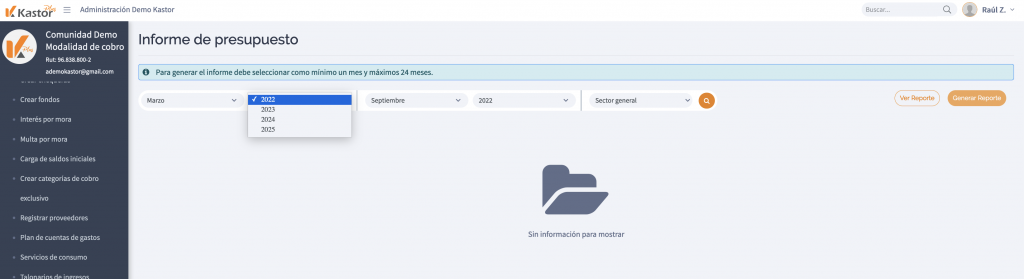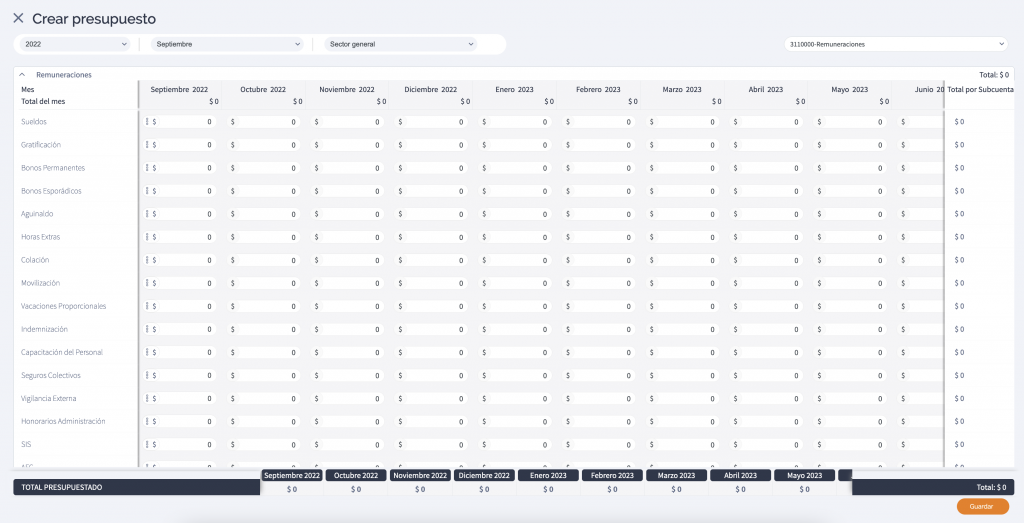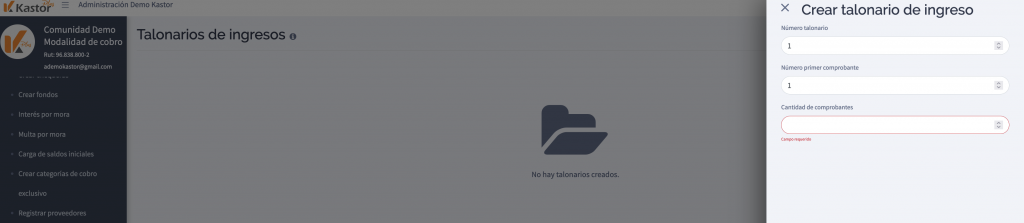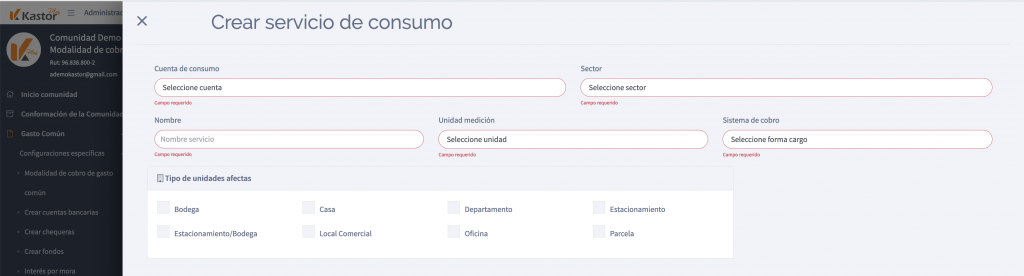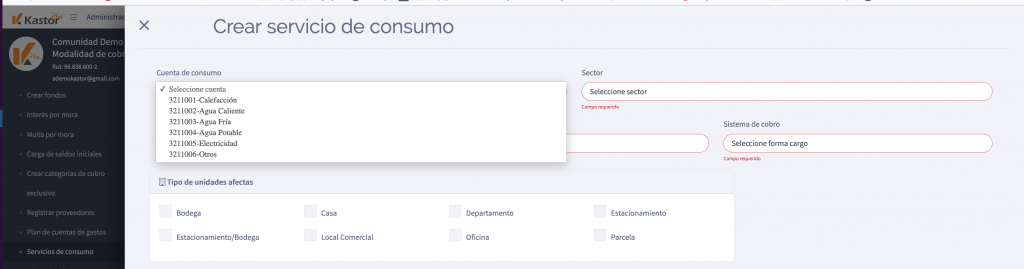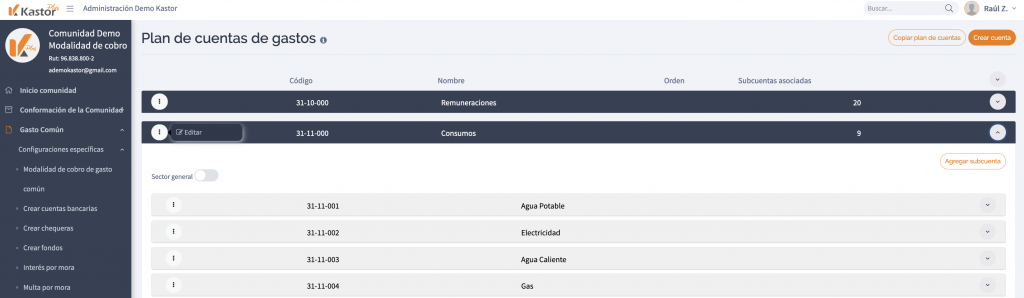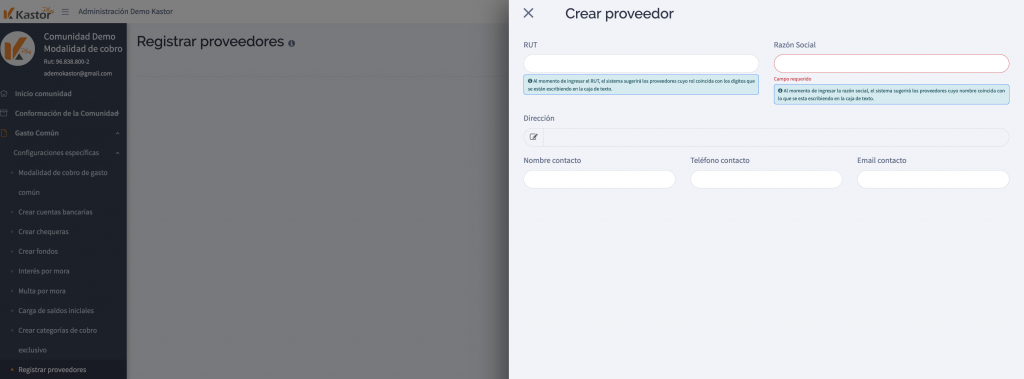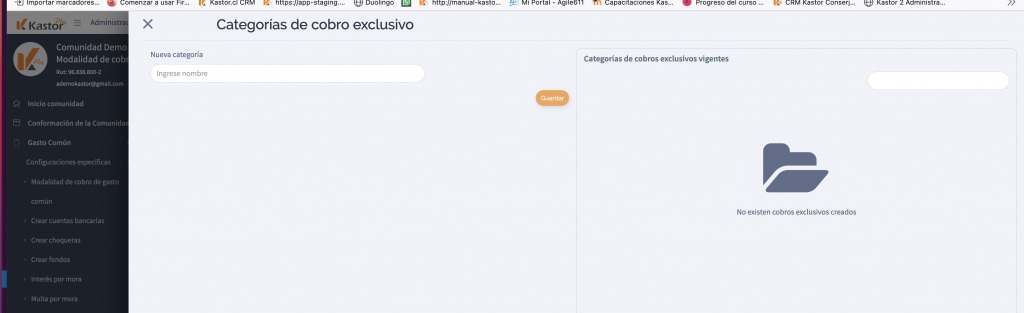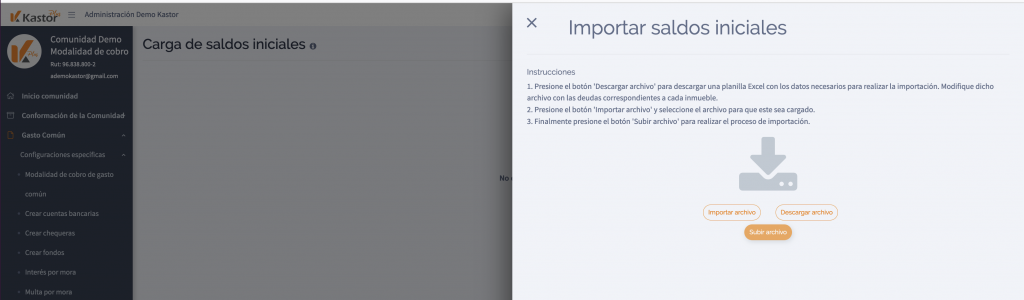¿Cómo funciona el informe de presupuesto en Kastor Plus?
El informe de presupuesto es una excelente herramienta para la gestión y el control de las finanzas de la comunidad que te permitirá fijarte objetivos y planear los recursos para el buen funcionamiento de la comunidad.
Una de las principales ventajas que te proporciona este informe de gestión es que, una vez que haces el presupuesto de tu comunidad, te permite comparar el gasto presupuestado frente a lo ejecutado y visualizar por períodos de gasto común la diferencia en montos.
Este informe será vital para tu gestión como administrador al menos en dos momentos clave: Al presentar un presupuesto para aprobación frente al comité y los copropietarios (como lo establece el proyecto de Ley) y para la rendición de cuentas.
Sigue estos pasos para crear el informe de presupuesto
- Ingresa al módulo Gasto Común, submódulo Informe de presupuesto, selecciona rangos de fecha entre uno y 24 meses, selecciona el sector si los tienes, y haz clic en el ícono de lupa para que el sistema haga la consulta.
- En la parte izquierda de la pantalla se visualizan las cuentas y subcuentas que se hayan presupuestados para las fechas seleccionadas.
- De izquierda a derecha se mostrarán por columnas, todos los montos presupuestados por meses y año.
- Al final de la tabla de trabajo se muestran los totales por mes y año.
- Para descargar este informe, busca el botón Generar reporte en la parte superior derecha de la pantalla y haz clic.
- La descarga puede tomar algunos segundos, el sistema te informará cuando esté listo.
- Cuando esté lista la descarga se mostrará en pantalla los datos nombre del archivo, sector, fecha de generación, usuario y el ícono de descarga.
- El sistema almacena un informe por sector, cada vez que genera un nuevo informe se sustituye el anterior, al que puedes acceder haciendo clic en el botón Ver reporte, ubicado en la parte superior de la pantalla.
- Puedes aplicar filtros a la información que se muestra tanto en la vista como en la exportación.
- El filtro Detalle “Total” es lo presupuestado/Gasto Común para los 12 meses de un presupuesto; en el caso del filtro “Mensual” solo se muestra lo presupuestado/Gasto Común por mes.
- También puedes filtrar la información por “Gasto Común Presupuestado” que es solo el monto del presupuesto; y “Gasto Común Efectivo” que es solo el presupuesto real ejecutado en el Gasto Común.
- Ten en cuenta que cuando se aplican todos los filtros al informe podrás observar por mes, lo presupuestado, lo ejecutado en el Gasto Común y la diferencia, de existir.
- En este informe se utilizan siglas para las palabras Gasto Común Presupuestado (GCP) Gasto Común Efectivo (GCE) con la intención de optimizar la vista en pantalla por meses. Esto solo aplica en la vista, no en el archivo excel donde las palabras se muestran completas.
- Recuerda que puedes generar en archivo excel un informe, con el período que hayas consultado y se exportará lo que ves en pantalla.
- Se podrá acceder a las últimas descargas de presupuesto desde el botón Ver reporte.